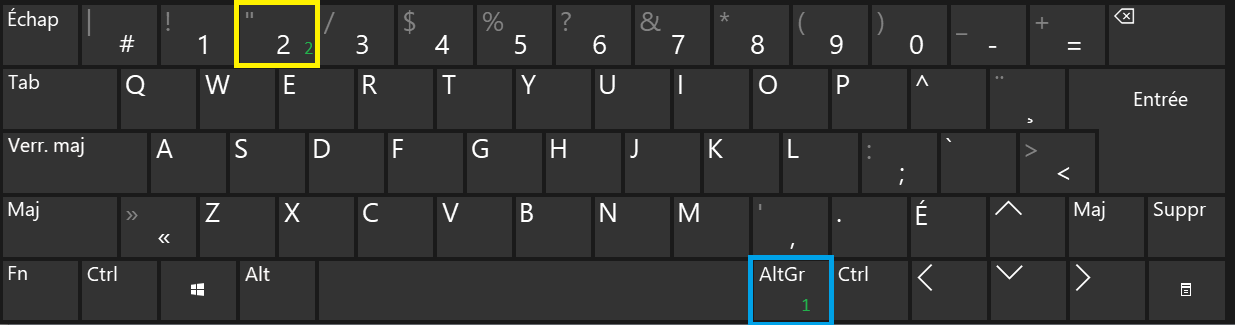Le clavier au Québec
Chaque pays utilise des claviers différents. Il existe une multitude de claviers, mais ils sont classés en 2 grandes catégories.
- QWERTY
- AZERTY
La majorité des pays francophones utilise un clavier de la catégorie AZERTY. Par contre au Québec, le clavier utilisé est dans la catégorie QWERTY.
Pour les différencier rapidement, il suffit de lire les 5 premières lettres de la première en haut à gauche du clavier.
Dans l'exemple ci-dessous, le clavier est QWERTY.
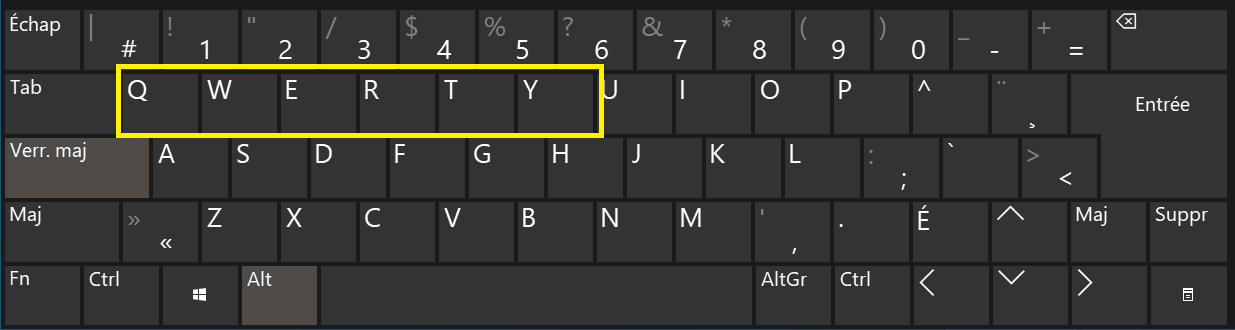
Dans l'exemple ci-dessous, le clavier est AZERTY.
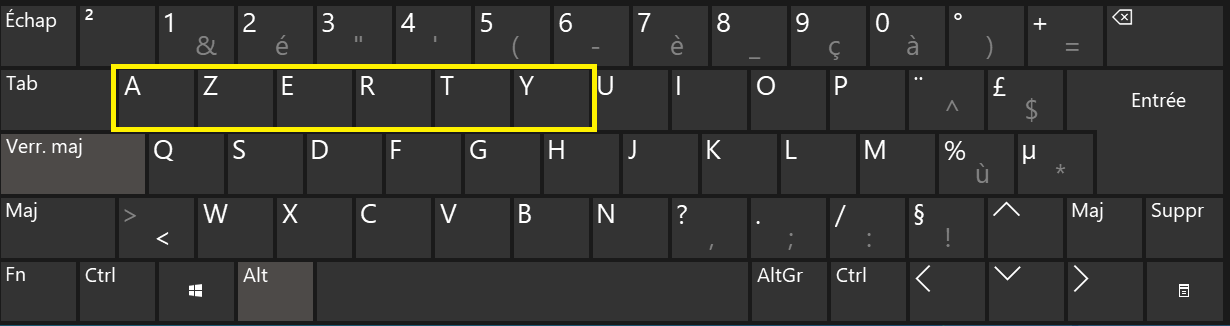
Disposition du clavier
Chaque région du monde utilise une ou des dispositions de clavier propre à eux.
La disposition de clavier doit être configurée dans l'ordinateur et permet à l'ordinateur d'afficher un caractère en fonction de la touche enfoncée sur le clavier. Donc, même si vous appuyez sur la touche A sur un clavier QWERTY, mais qu'il est configuré avec une disposition AZERTY dans l'ordinateur, ce sera la lettre Q qui sera affichée.
Il existe plusieurs dispositions de clavier au Canada.
- Français (Canada)
- Français (Canada) - Hérité
- Canadien multilingue standard
Pour chacune des dispositions, la gestion des lettres accentuées et des symboles est différente. Donc il est possible qu'au Cégep, le È s'effectue différemment que chez votre ami. Il est important de vérifier la disposition si ce n'est pas le bon caractère qui est affiché.
La disposition la plus populaire au Québec est Français (Canada). Il s'agit de la disposition par défaut qui est configuré sur les ordinateurs du Cégep.
Ce document expliquera comment effectuer les différentes touches avec la disposition Français (Canada).
Fonctionnement d'une touche
Lorsque le clavier physique est de type Français (Canada), il y a des touches avec plusieurs caractères. L'emplacement du caractère sur la touche indique comment le générer.
Il faut séparer la touche en 4 sections.
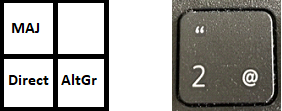
Pour afficher le caractère qui se retrouve dans le coin inférieur gauche, il faut appuyer directement sur la touche, sans aucune combinaison.
Pour afficher le caractère qui se retrouve dans le coin supérieur gauche, il faut maintenir la touche MAJ et ensuite appuyer sur la touche. Voici les emplacements de la touche MAJ.
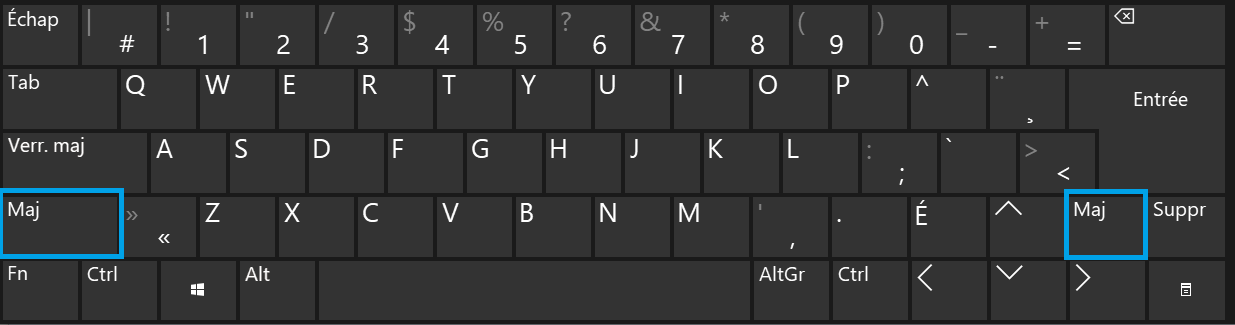
Pour afficher le caractère qui se retrouve dans le coin inférieur droit, il faut maintenir la touche AltGr et ensuite appuyer sur la touche. Voici l'emplacement de la touche AltGr.
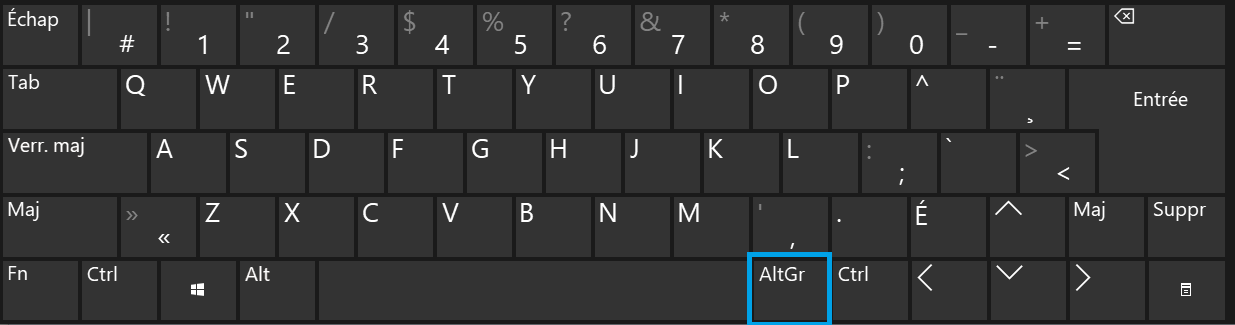
Exemple pour la touche 2
La touche ci-dessous permet d'inscrire 3 caractères, soit le 2, le guillemet " et l'arobas @.

Pour faire le chiffre 2, appuyez sur la touche 2.
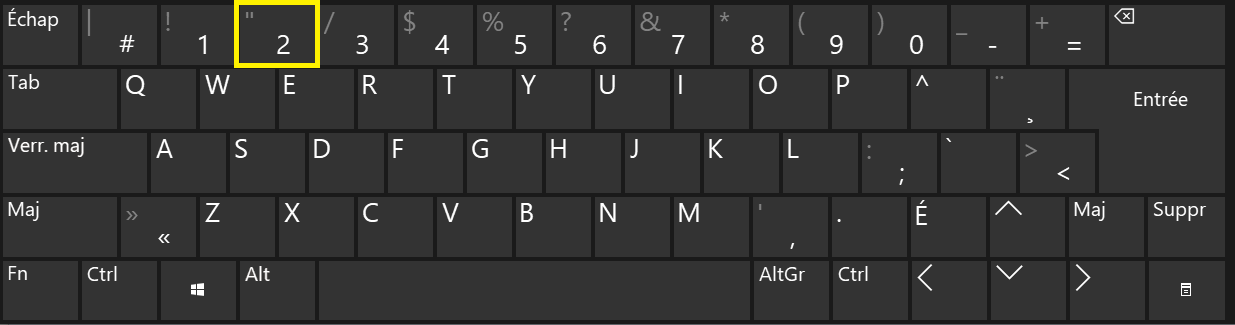
Pour faire le guillemet ", maintenez la touche MAJ enfoncée et appuyez sur la touche 2.
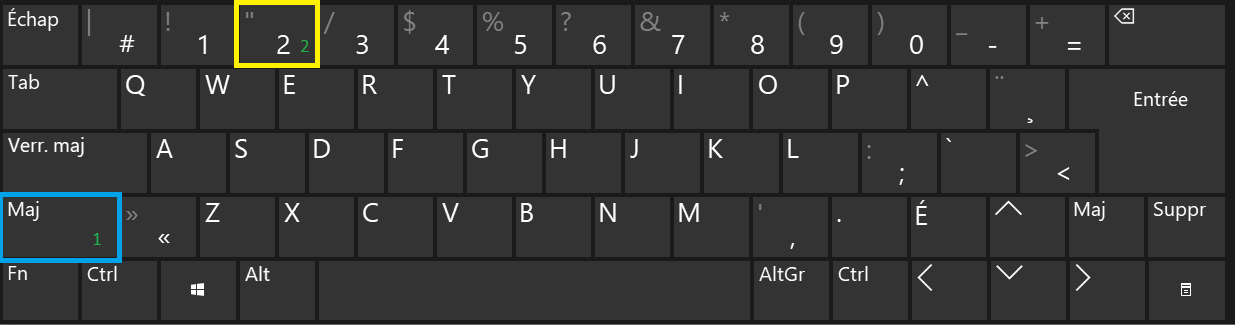
Pour faire l'arobas @, maintenez la touche AltGr enfoncée et appuyez sur la touche 2.